¿Estas harto de una ventana que aparece cada vez que seleccionas un vídeo o le modificas su nombre? ¿por casualidad la ventana tocanarices tiene en la parte de arriba el título «AVI Chunk Viewer»?
 Para eliminar esté programa tan pesado que nos informa de si hay errores o no en los vídeos es bastante sencillo. Generalmente el «AVI Chunk Viewer» se instala automáticamente con el K-Lite Codec Pack o similares.
Para eliminar esté programa tan pesado que nos informa de si hay errores o no en los vídeos es bastante sencillo. Generalmente el «AVI Chunk Viewer» se instala automáticamente con el K-Lite Codec Pack o similares.
A continuación explicamos para que sirve el AVI Chunk Viewer, hacemos un tutorial paso a paso con la versión oficial para desinstalar el dichoso programa y en caso que no funcione la versión oficial, explicamos la versión para quitar «a lo bestia» el AVI Chunk Viewer:
¿Para que sirve el AVI Chunk Viewer?
Se utiliza entre otras cosas, para partir los vídeos AVI (MPEG4, XviD, DivX, etc) en pequeños archivos AVI. Esto permite por ejemplo que si un vídeo está dañado, tu visor de películas (tu player) pueda saltarse las partes dañadas y visualizar las que estén correctas. Generalmente es utilizado por el programa Media Player Classic, pero si por ejemplo tienes el maravilloso visor de películas VLC, no te hace falta y lo puedes desinstalar sin problemas. También se integra dentro del Explorer del Windows (no del Internet Explorer, si no del Explorer, el proceso que se encarga del escritorio y que te permite navegar por las carpetas de tu disco duro).
Forma oficial de quitar el AVI Chunk Viewer
El recuadro del «AVI Chunk Viewer» proviene de un módulo integrado dentro del programa explorer.exe, llamado «AviSplitter.ax» cuyo nombre oficial es «Avi Splitter» y su creador es la compañía Gabest. No es ningún virus ni nada parecido, en teoría es una utilidad (muy pesada eso si) que proviene del «Media Player Classic» (es un programa para ver vídeos) y el código fuente tanto del «Media Player Classic» como del «AviSplitter.ax» es abierto para que cualquier programador que quiera revisarlo o mejorarlo, pueda descargarlo desde la web SourceForge.
El módulo «AviSplitter.ax» de 362 KB, se activa cuando se selecciona cierto tipo de fichero AVIs, especialmente si está dañado y es entonces cuando aparece el molesto cuadro «AVI Chunk Viever» que todos conocemos.
Los pasos a seguir para desinstalar el módulo son los siguientes:
- Ir a:
Botón Inicio –> K-Lite Codec Pack –> Tools –> Codec Tweak Tool
O si no lo encuentras por tener otra versión (antigua) de K-Lite busca en:
Botón Inicio –> K-Lite Codec Pack –> Configuration –> CodecTweakTool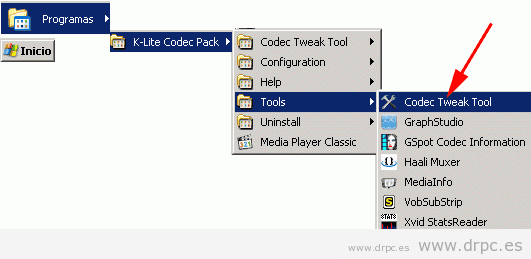
- Si tienes una versión reciente del K-Lite Codec Pack, te aparecerá esta pantalla:
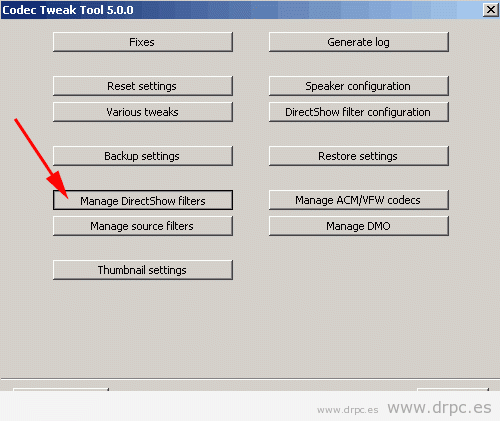
Haz click en el botón «Manage DirectShow filters».Si tienes una versión antigua de K-Lite Code Pack, no te aparecerá el recuadro (pasa directamente al punto 3). - Casi al final (mueve la barra de scroll hacia abajo) verás un cuadradito blanco que al lado dice «AVI splitter (Gabest)» o «AVI splitter (Gabest) [avisplitter.ax]». Haz clic en el cuadrado para que aparezca una «V» (tal como aparece en la siguiente imagen).
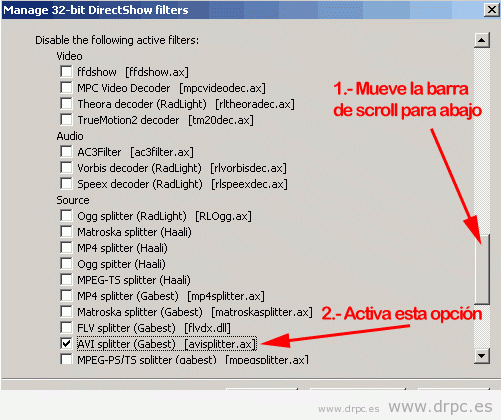
Warning!
Ojo, no confundir con «AVI splitter (Haali)» que aparece en la imagen siguiente: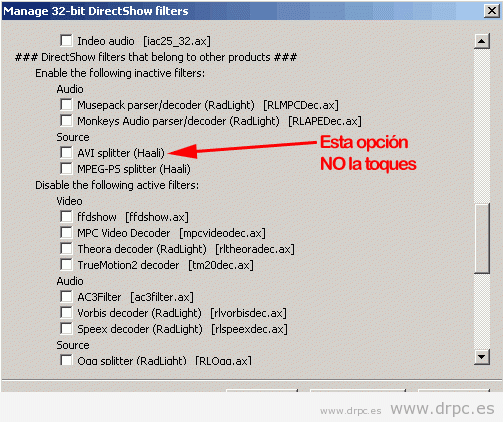
- Haz clic en el botón que hay en la parte de abajo a la derecha dice «Apply & Close».
- Reinicia el PC para que los cambios se hagan efectivos.
¡Y vualá! con esto, el 99’9% de veces ya no volverás a ver la pesada ventana del «AVI Chunk Viewer».
Forma «a lo bestia» de quitar el AVI Chunk Viewer
Una vez se ha realizado la forma oficial de desinstalar el AVI Chunk Viever, en algunos poquísimos casos se resiste a desaparecer, u otras veces por diferentes motivos no es posible aplicar el método anterior. Así que explicamos otra forma de quitar el el AVI Chunk Viewer, que recomendamos que se haga SÓLO si el método anterior (el oficial) no funciona:
- Debes buscar la carpeta «C:\windows\system32\»
- Dentro de esa carpeta busca un archivo llamado «AVCDX.ax». Si no lo encuentras, busca este otro «avisplitter.ax». Y si sigues sin encontrarlo, busca cualquier archivo que comienza con «av» y finaliza con «.ax». Cuando lo encuentres, renómbralo o bórralo (personalmente lo borro, pero si no te fías, ponle otro nombre tipo «loquesea.ax.BAK»).
- Busca con el buscador de fichero de Windows la cadena de texto «AviSplitter.ax» (sin las comillas) y cuando lo encuentres, bórralo. Generalmente, el módulo «AviSplitter.ax» se encuentra en la carpeta «C:\Archivos de programa\FreeTime\FormatFactory\FFModules\Filters\» o «C:\Program files\FreeTime\FormatFactory\FFModules\Filters\» (o similar). A veces en «C:\Windows\System32»
- Reinicia Windows.
Y esto es todo, espero que te haya sido útil esta información, desde Dr.PC te agradeceríamos que nos dejaras algún comentario para saber como te ha ido.
